Топ 5 мениджъри на дялове, които трябва да имате за Linux/Ubuntu

Търсите мениджъри на дялове за Linux? Използвайте тези мениджъри на дялове на Linux с отворен код, за да осигурите достатъчно място, докато работите.
Управлението на потреблението на енергия на вашия компютър обикновено е добра идея. Специално за потребителите на лаптопи, управлението на вашето потребление на енергия означава, че можете да намалите загубата на енергия от батерията, което ви дава по-полезно време за работа, когато сте в движение. Както за потребителите на настолни компютри, така и за лаптопи, намаляването на потреблението на енергия означава, че трябва да плащате по-малко за сметката си за електроенергия. Може да не чувствате, че това е голям проблем за работните компютри, оставени в офиси, тъй като не сте този, който плаща за захранване, но намаляването на изразходваната енергия навсякъде помага да се намали количеството енергия, което трябва да се произведе чрез изгаряне на вкаменелости горива.
За да конфигурирате опциите за управление на захранването в Linux Mint, натиснете клавиша Super, след това въведете „Управление на захранването“ и натиснете Enter.
Съвет: Ключът „Super“ е името, което много дистрибуции на Linux използват за препращане към клавиша на Windows или клавиша „Command“ на Apple, като същевременно се избягва всякакъв риск от проблеми със запазените марки.
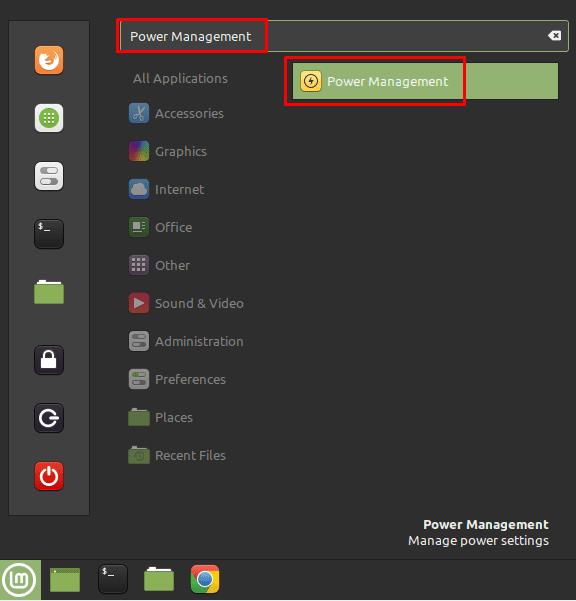
Натиснете клавиша Super, след това въведете „Управление на захранването“ и натиснете enter. Първата опция за захранване, означена с „Изключване на екрана, когато е неактивен за“, ви позволява да конфигурирате кога мониторът ви трябва да бъде изключен. Подсветката на монитора е едно от големите изисквания за захранване на компютъра, така че това може да помогне за пестенето на енергия, когато компютърът ви е оставен недокоснат. Тази настройка е по подразбиране на тридесет минути, но можете да изберете да я промените на пет, десет, петнадесет или четиридесет и пет минути, или един, два или три часа. Можете също да изберете да деактивирате функцията изцяло, ако имате нужда екранът да остане включен дори без системата да се използва.
Втората опция за захранване, обозначена като „Suspend when inactive for“, е много подобна, но вместо да изключи монитора, тя спира компютъра, спестявайки още повече енергия. Тази опция е деактивирана по подразбиране.
Последната опция е по-скоро удобна настройка, която ви позволява да конфигурирате какво се случва при натискане на бутона за захранване на компютъра. По подразбиране Linux Mint ще ви попита какво искате да направите, но можете също да го настроите да заключва, спира или изключва компютъра или да не прави нищо, ако предпочитате.
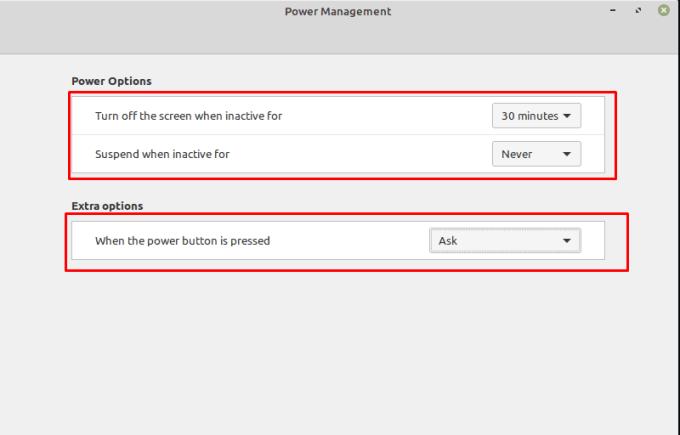
Конфигурирайте таймер за това кога компютърът ще изключи екрана и ще се преустанови, ако е останал неактивен.
Без значение каква е ситуацията, има поне една полза от намаляването на консумацията на енергия, където е възможно. Реално погледнато, съвременните компютърни монитори могат да се включат в рамките на няколко секунди, а зареждането на компютрите със SSD не отнема много повече време; така че конфигурирането на екрана да се изключва автоматично след кратък период на бездействие и компютърът ви да спира автоматично, когато бъде оставен за разумен период от време, наистина няма да ви създаде много неудобство.
Търсите мениджъри на дялове за Linux? Използвайте тези мениджъри на дялове на Linux с отворен код, за да осигурите достатъчно място, докато работите.
Ако сте професионален музикант или музикален композитор с компютър с Linux OS, тогава има приложения за това. Прочетете това, за да научите за инструментите за създаване на музика в Linux, които могат да ви помогнат да композирате, изрязвате или редактирате.
За потребители с увреждания контролирането на компютър с традиционни периферни устройства, като мишка и клавиатура, може да бъде наистина трудно. За подпомагане на подкрепата
Един от многото начини, по които можете да взаимодействате с компютъра си, е чрез звук. Звуковите сигнали могат да ви помогнат да разберете, че нещо се нуждае от вашето внимание или
Linux Mint използва аплети за добавяне на функционалност към лентата на задачите. Предлаганите по подразбиране включват часовник, мениджър на обема, мрежов мениджър и дори старт
При всеки компютър наличието на силна парола е важно за запазването му. Въпреки че може да сте добре с паролата на акаунта ви да бъде известна
Достъпът до Wi-Fi мрежи обикновено е ограничен по един от трите начина. Най-често срещаният метод е да използвате парола, но можете да имате и мрежи, където
За да свържете устройства към компютъра си, можете да използвате традиционни кабели като USB и 3,5 мм жакове, но те могат да причинят бъркотия от кабели и да ограничат колко далеч
Докато използването на вашите онлайн акаунти отделно е стандартният метод и предоставя достъп до уебсайт или услуги с пълна функционалност, понякога има
Замисляли ли сте се защо Linux дистрибуции се надграждат толкова често? Може би това е една от причините, поради които дори като безплатен софтуер, Linux не е толкова популярен като Windows или macOS. Ще ви кажем защо надстройките на Linux като актуализации на ядрото на Linux се случват толкова често и дали трябва да ги прилагате или не. Прочетете нататък!








